상상해 보세요. 반짝반짝 빛나는 새 Android 폰으로 업그레이드하려고 하는데, 한 가지 걸림돌이 있습니다. 달콤한 추억부터 중요한 업무 대화까지, 모든 중요한 문자 메시지가 현재 기기에 저장되어 있습니다. 안전하게 백업해야 하지만, 추가 앱을 다운로드하고 설치하는 번거로움은 감수해야 합니다.
운이 좋으시네요. 이 글에서는 추가 앱 없이 Android 에서 문자 메시지를 백업 하는 간단하고 간편한 방법을 안내해 드리겠습니다. 바로 시작해 보시고 소중한 메시지를 안전하게 보호하세요.

수많은 백업 앱으로 기기를 가득 채우는 불편함을 잘 알고 있습니다. 그래서 이 글에서는 두 가지 대안을 제시해 드리겠습니다. 이 글에서는 Android 사용자가 타사 소프트웨어에 의존하지 않고도 데이터를 직접 관리하고 안전하게 보호할 수 있도록 지원하는 데 중점을 둡니다.
제공된 단계별 지침을 따르면 Android 기기에서 직접 문자 메시지를 손쉽게 백업하는 방법을 배울 수 있습니다.
Android 에서 모든 문자 메시지를 어떻게 백업하나요? OneDrive 나 Google Drive와 같은 인기 있는 클라우드 저장 서비스는 Android 에서 문자 메시지를 백업하는 데 적합한 솔루션입니다. 또한, 다양한 브랜드의 휴대폰 사용자에게 할당된 클라우드 저장 공간도 있습니다. 예를 들어 삼성 사용자는 삼성 계정에 데이터를 백업 할 수 있습니다.
다음으로, 예를 들어 Google 계정으로 문자 메시지를 설정하고 동기화하는 단계별 프로세스를 안내해 드리겠습니다.
1단계. Oppo 휴대폰을 예로 들어 보겠습니다. Android 기기에서 설정 앱을 열고 시스템 설정을 탭한 후 Google을 선택하세요.

2단계. '백업' 옵션을 탭합니다. 다음 화면에서 '지금 백업'을 클릭합니다.

Android 에서 문자 메시지를 백업할 때 Google SMS Backup은 편리하고 간편한 솔루션을 제공합니다. Android 운영체제에 통합된 기능인 Google SMS Backup은 문자 메시지를 안전하게 백업하고 복원하는 완벽한 방법을 제공합니다. 이를 통해 여러 기기에서 안전하게 메시지를 저장하고 액세스할 수 있습니다.
소중한 문자 메시지가 분실되거나 실수로 삭제되는 일이 없도록 하세요. 클라우드 스토리지 서비스에 백업하는 강력한 기능을 활용하여 데이터를 안전하게 관리하세요.
Android 휴대폰의 백업 기능은 중요한 데이터, 설정 및 앱 데이터를 편리하고 안정적으로 보호할 수 있는 방법을 제공합니다. 이 기능을 사용하면 데이터가 로컬 기기에 안전하게 저장되고 기기 분실, 손상 또는 새 Android 기기를 설정할 때 쉽게 복원할 수 있습니다.
Android 휴대폰의 기본 백업 기능을 사용하여 SMS를 백업하려면 다음 단계를 따르세요.
1단계. Oppo 휴대폰을 예로 들어 보겠습니다. 설정 > 시스템 설정 > 백업 및 마이그레이션 옵션으로 이동하세요.
2단계. 로컬 백업 옵션을 탭합니다. 다음 화면에서 '새 백업' 버튼을 클릭하여 새 백업을 만들 수 있습니다.
3단계. 다음으로 백업할 데이터를 선택하세요. 메시지를 선택하고 '시작'을 탭하여 백업을 시작하세요.
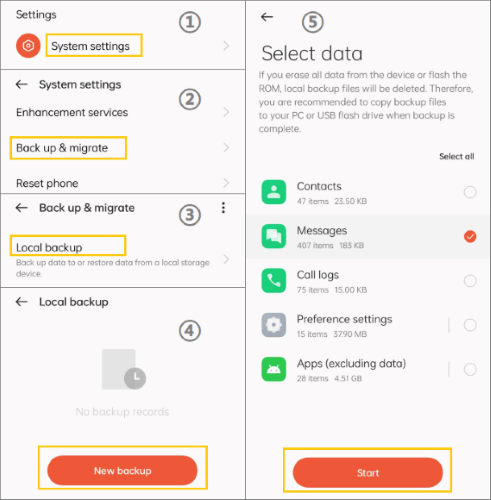
특히 Android 사용자에게 데이터 백업은 매우 중요하며, PC와 같은 로컬 드라이브보다 더 좋은 백업 장소는 없습니다. Coolmuster Android Backup Manager Android SMS 관리 앱으로도 사용 가능하며, Android 기기의 SMS를 간편하게 백업하고 복원할 수 있도록 도와줍니다.
주요 특징:
Android Backup Manager를 사용하여 Android 에서 PC로 SMS 메시지를 백업하는 간단한 단계를 안내해 드리겠습니다.
01. 컴퓨터에 Android Backup Manager를 설치하세요. 소프트웨어를 실행하고 USB 케이블을 사용하여 Android 기기를 컴퓨터에 연결하세요. Android 기기에서 USB 디버깅을 활성화하세요. 화면의 안내에 따라 Android 기기에서 USB 디버깅을 활성화하세요.
02 다음 화면에서 백업을 클릭하여 계속 진행하세요.

03. 파일 목록에서 메시지를 선택하고 백업 버튼을 클릭하세요. 백업이 곧 시작됩니다.

백업이 완료되면 Android Backup Manager를 사용하여 PC에서 백업된 SMS 메시지를 확인하고 확인할 수 있습니다. 이 간편한 방법을 사용하면 Android 에서 PC로 SMS 메시지를 안전하게 백업하여 필요할 때마다 안전하게 확인하고 액세스할 수 있습니다.
타사 소프트웨어 사용을 꺼리시는 점은 이해하지만, 다른 사용자들의 잠재적인 필요를 고려하여 이 부분에서는 Android 에서 문자 메시지를 원활하게 백업하는 데 도움이 되는 강력하고 사용하기 쉬운 다양한 애플리케이션을 살펴보겠습니다. 필요하시다면 계속 읽어보세요.
SMS 백업 및 복원은 간편하고 효율적인 솔루션을 제공하는 인기 있고 안정적인 앱입니다. 다양한 기능을 갖춘 이 앱을 사용하면 문자 메시지를 백업하여 로컬 또는 클라우드에 저장할 수 있습니다. 직관적인 인터페이스와 사용하기 쉬운 기능을 통해 자동 백업을 예약하고, 백업 설정을 사용자 지정하고, 백업할 대화 내용을 선택적으로 선택할 수도 있습니다. 또한, 이 도구를 사용하여 백업 파일에서 복원할 수도 있습니다.
사용 방법은 다음과 같습니다.
1단계. 시작 화면에서 백업 설정을 누르고 백업하려는 파일 유형을 선택한 다음 다음을 누릅니다 .

2단계. 백업 파일을 저장할 위치를 선택하세요. 클라우드 저장 서비스(계정 로그인 필요) 또는 휴대폰 내부 저장소에 저장할 수 있습니다. "다음"을 클릭하면 백업 일정 설정 화면으로 이동합니다. 마지막으로 "지금 백업"을 탭하세요.
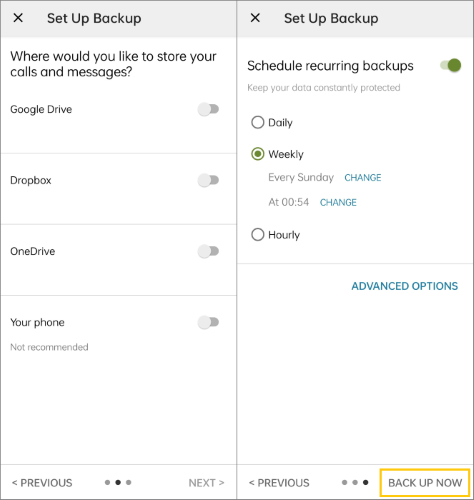
이 앱을 사용하면 메시지를 보호하고 필요할 때마다 쉽게 접근할 수 있습니다.
SMS 가져오기/내보내기는 간편하고 효과적인 솔루션을 제공하는 무료 광고 없는 도구입니다. SMS 가져오기/내보내기는 SMS 메시지, 연락처, 통화 기록을 관리하도록 특별히 설계된 가벼운 앱입니다. 휴대폰에 있는 파일을 쉽게 가져오고 내보낼 수 있습니다.
Android 에서 문자 메시지를 저장하는 방법을 살펴보겠습니다.
1단계. 메시지 내보내기를 탭합니다.
2단계. 메시지 파일을 저장할 위치를 선택하세요. SMS를 저장하면 .json 파일로 내보내지며, PC의 메모장 앱에서 볼 수 있습니다.
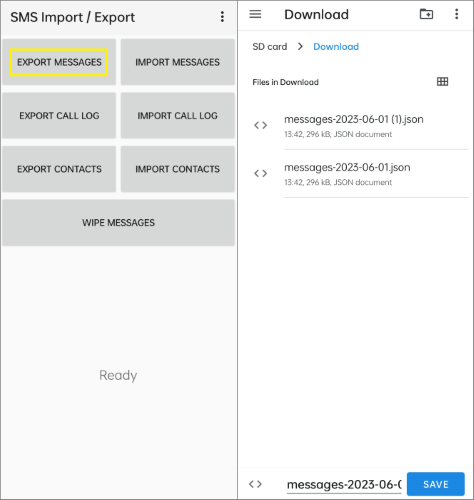
결론적으로, 이 글을 통해 추가 앱 없이/추가 앱을 사용하여 Android 에서 문자 메시지를 성공적으로 백업하는 데 필요한 지식과 도구를 갖추게 되었습니다. 위의 단계별 방법을 따르면 소중한 대화 내용을 손쉽게 보존할 수 있습니다.
하지만 더욱 사용자 친화적이고 포괄적인 솔루션을 원하신다면 Coolmuster Android Backup Manager 적극 추천합니다. 이 강력한 도구는 백업 과정을 간소화하여 Android 기기에 있는 문자 메시지와 기타 중요한 데이터를 안전하고 안정적으로 보호할 수 있는 방법을 제공합니다.
수동 백업에 작별 인사를 하고 이 탁월한 도구의 편리함을 경험해 보세요. 데이터를 관리하고 소중한 추억을 보호하세요.
관련 기사:
[해결됨] Android 폰에서 텍스트는 어디에 저장되나요?
Android 에서 Android 로 문자 메시지를 전송하는 방법(6가지 방법)





